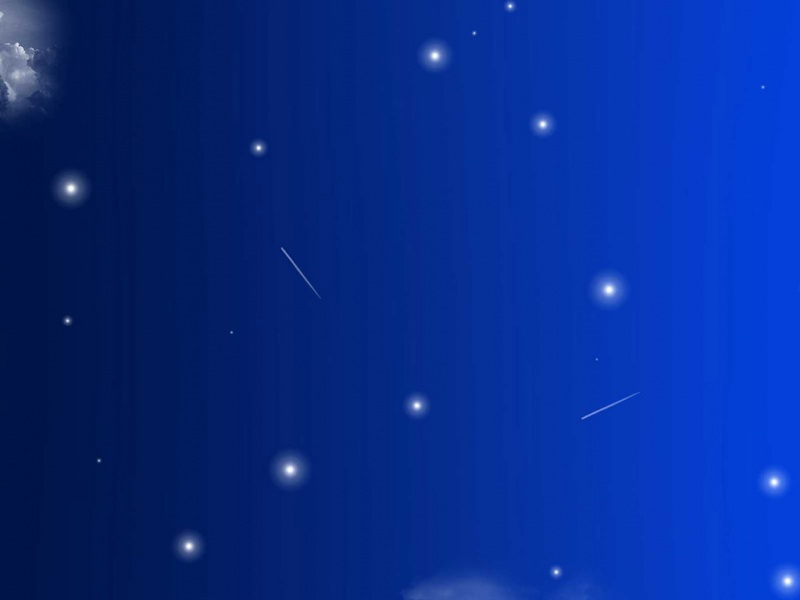8种机械键盘轴体对比
本人程序员,要买一个写代码的键盘,请问红轴和茶轴怎么选?
CentOS 作为服务器的操作系统是很常见的,但是因为需要稳定而没有很时髦的更新,所以很少做为桌面环境。在服务器上通常不需要安装桌面环境,最小化地安装 CentOS(也就是 minimal CentOS) 就可以了。不过在最小化安装的 CentOS 中通过 YUM 来安装桌面环境也是非常方便的。
确认桌面环境软件包
用yum grouplist查询支持的软件包,软件包列表根据系统使用的语言来显示,支持简体中文文件名。所以安装前最好用上述指令查询一下看看。如果系统使用了简体中文,而安装指令使用英文,可能会导致查询不到软件包这样的错误。对于 CentOS 6,Desktop、Desktop Platform、KDE Desktop、X Window System 是主要的桌面环境
对于 CentOS 7,有 KDE Plasma Workspaces 和 Gnome Desktop 两大桌面环境
安装桌面视窗环境
CENTOS 7
CentOS 7 上的桌面环境安装包组合进行了调整,比以前要简单了。主要有两大阵营,KDE 和 GNOME。
要安装 KDE 桌面环境:1
要安装 GNOME 环境:1# yum groupinstall "GNOME Desktop"
安装程序会自动解决安装包和组件的依赖关系。
CENTOS 6
要安装 KDE 桌面环境,执行指令1# yum groupinstall "X Window System" "KDE Desktop" Desktop
即可,同时安装了 3 个软件包。注意,因为 KDE Desktop 和 X Window System 两个软件包名称中间都包含空格,需要用引号引起来才行。
要安装 Gnome 桌面环境,执行指令1# yum groupinstall "X Window System" "Desktop Platform" Desktop
即可,也是同时安装了 3 个软件包,其中 X Window System 是必须的,不管是 Gnome 还是 KDE。
既然是桌面环境,可能还需要诸如字体、管理工具之类的,如1
2
3
4
5# yum -y install tigervnc-server
# yum -y groupinstall "Graphical Administration Tools"
# yum -y groupinstall "Internet Browser"
# yum -y groupinstall "General Purpose Desktop"
# yum -y install nautilus-open-terminal #右键菜单
启用
从命令行直接启动图形桌面环境,用这个命令:startx
这样就会启动默认的 Gnome 或者 KDE 桌面环境。如果有人喜欢同时安装 GNOME 和 KDE,切换方法可以参考 CentOS 文档。
如果希望启动时自动启动到图形桌面,需要修改启动配置。因为 CentOS 7 开始使用 systemd 管理器,其操作方式与之前版本有所不同。
CENTOS 7
CentOS 7 中直接使用 systemd 指令修改启动目的状态即可。
使用systemctl get-default可以查询到当前所设定的状态。multi-user.target 相当于以前的 level 3,也就是命令行终端;而 graphical.target 相当于以前的 level 5,也就是图形界面。
所以如果要设置默认启动到图形界面,则执行1# systemctl set-default graphical.target
CENTOS 6 等
编辑 /etc/inittab,将 id:3:initdefault: 改为 id:5:initdefault:。(请注意这里的英文半角冒号。)参考这里。
直接用 sed 会很方便,1sed -i 's/id:3:initdefault:/id:5:initdefault:/' /etc/inittab
启动图形界面后,如果希望从图形界面切换到命令行界面,可以用 Ctrl + Alt + F6(实际上 F1 到 F6 都行,不过它们代表 Linux 中不同的控制台),或者反过来 Ctrl + Alt + F7 回到刚才的图形界面。
更换桌面环境:
更改以下配置为对应的桌面环境1
2
3
4
5DESKTOP="KDE"
DISPLAYMANAGER="KDE"
#DESKTOP="GNOME"
#DISPLAYMANAGER="GNOME"
卸载桌面环境
如果用腻了,如果想卸载,可以用以下命令:1
2# yum groupremove "Desktop Platform"
# yum groupremove "KDE Desktop"
汇总下CentOS7的安装命令1
2
3
4
5
6
7
8
9
10
11
12
13
14
15
16
17
18
19
20
21
22
23
24
25yum groupinstall -y "KDE Plasma Workspaces" #安装KDE
#安装桌面环境常用软件
yum groupinstall -y "Graphical Administration Tools" "Internet Browser" "General Purpose Desktop"
systemctl set-default graphical.target #设置默认启动到图形界面
#下面的方法也是设置默认启动图形界面之一,和上面的那条命令是一样的
unlink /etc/systemd/system/default.target
ln -sf /lib/systemd/system/graphical.target /etc/systemd/system/default.target
yum -y install tigervnc-server #安装vnc服务端
#从VNC备份库中复制service文件到系统service服务管理目录下
cp /lib/systemd/system/systemd/system/
#编辑配置文件vim
cd /etc/systemd/system
ExecStart=/sbin/runuser -l root -c "/usr/bin/vncserver %i"
PIDFile=/root/.vnc/%H%i.pid
systemctl daemon-reload #重新加载systemd
vncpasswd #设置vnc密码
firewall-cmd --permanent --add-service vnc-server #添加访问权限
systemctl restart firewalld.service #重启firewalld
systemctl enable [emailprotected]:1.service #设置vnc开机启动
systemctl start [emailprotected]:1.service #启动vnc会话服务
#systemctl status [emailprotected]:1.service #查看nvc会话服务状态
#systemctl nvc会话服务